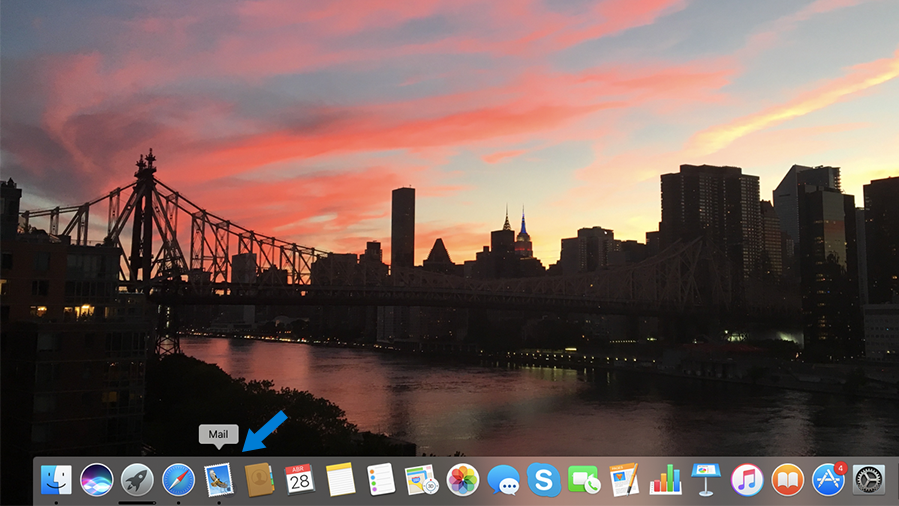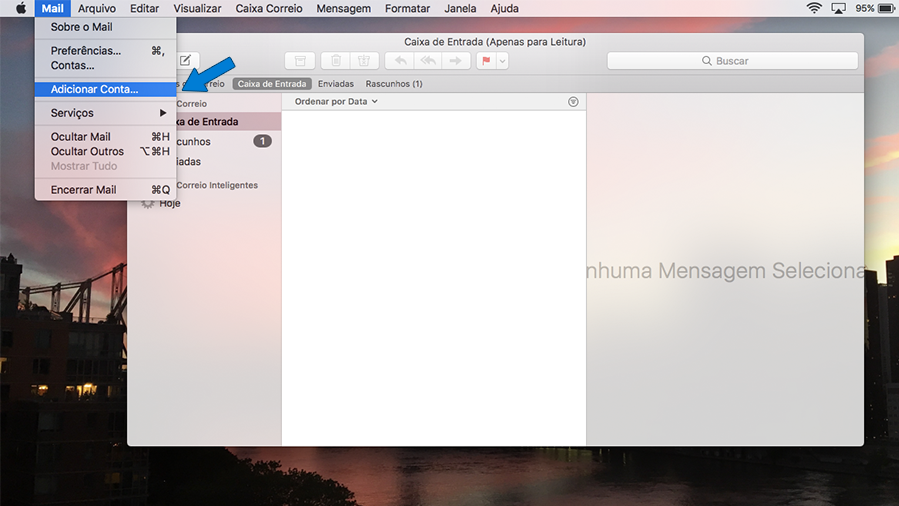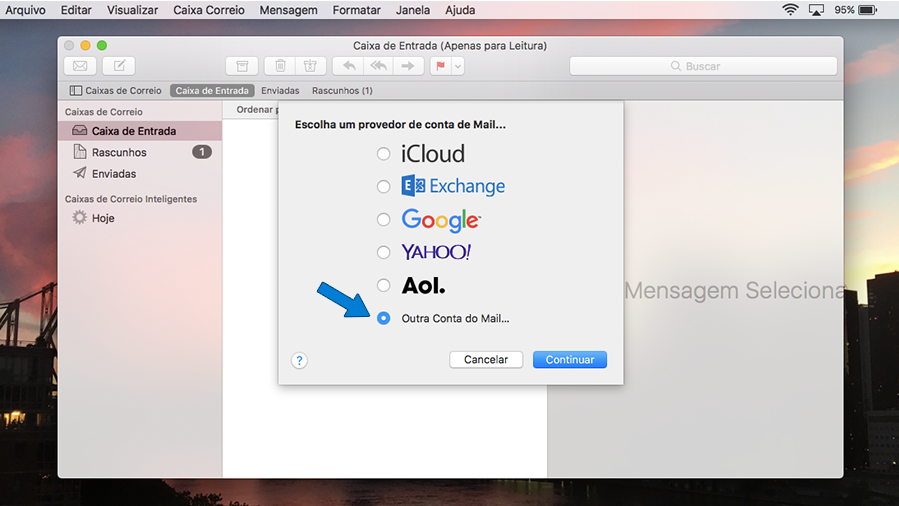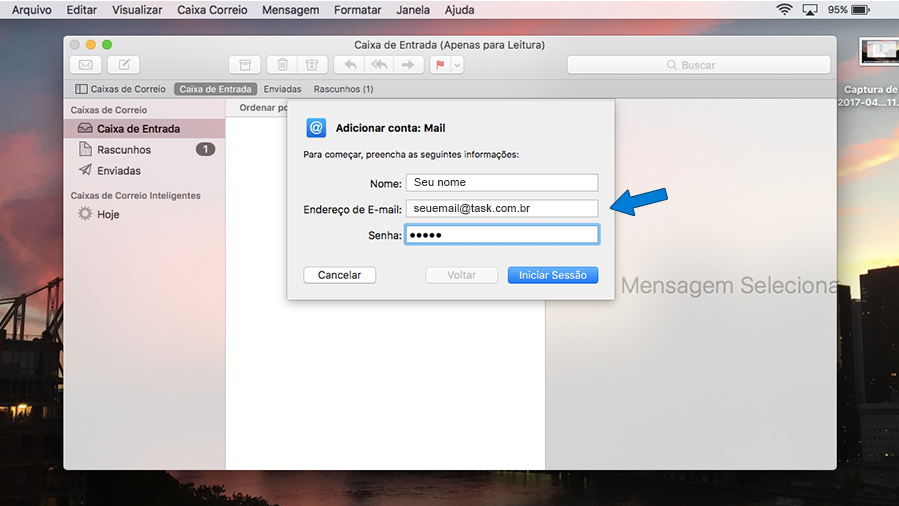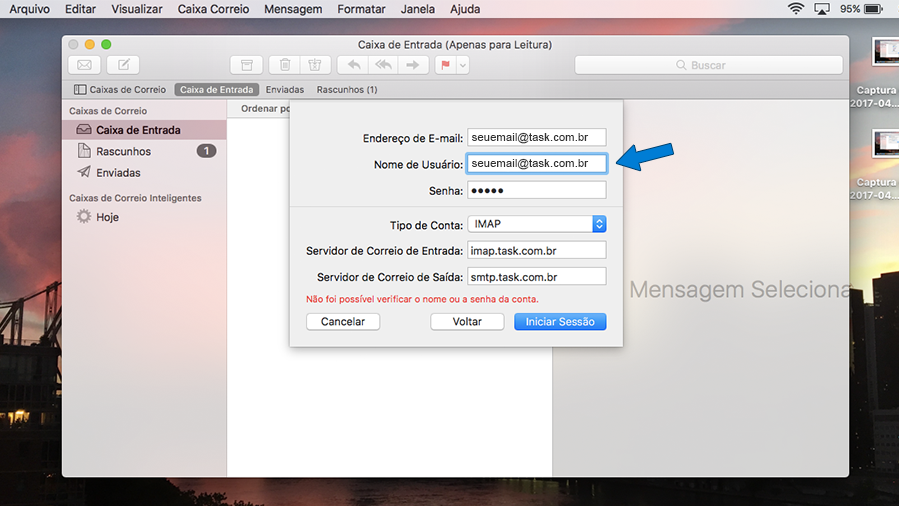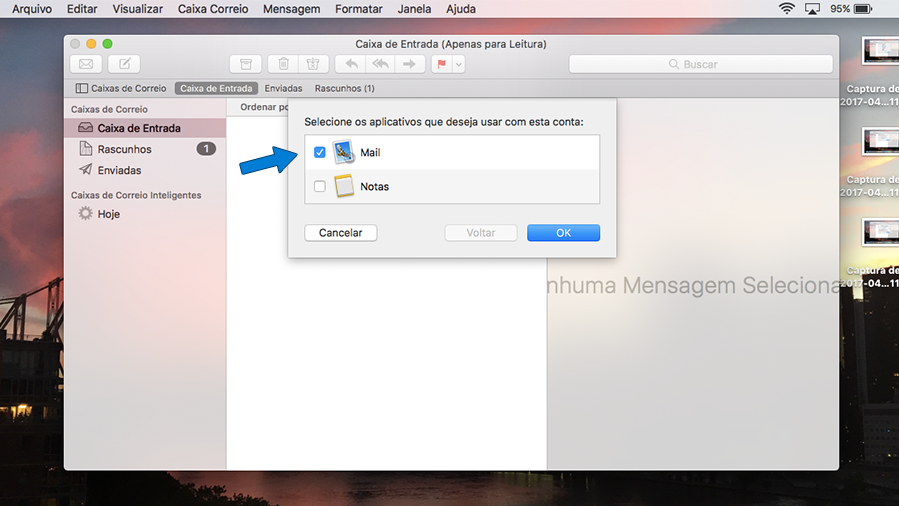Mudanças entre as edições de "Apple Mail (IMAP)"
De Task Wiki
| Linha 11: | Linha 11: | ||
[[Arquivo:elipse_1.png]] Abra o Mail; | [[Arquivo:elipse_1.png]] Abra o Mail; | ||
| − | [[Arquivo:abra-o-mail.png]] | + | [[Arquivo:abra-o-mail.png]]<br> |
[[Arquivo:elipse_2.png]] Clique em “Mail” e selecione a opção “Adicionar Conta”; | [[Arquivo:elipse_2.png]] Clique em “Mail” e selecione a opção “Adicionar Conta”; | ||
| − | [[Arquivo:adicionar-conta-mail.png]] | + | [[Arquivo:adicionar-conta-mail.png]]<br> |
[[Arquivo:elipse_3.png]] Em “Escolha um provedor de conta de Mail”, selecione a opção “Outra conta do Mail” e vá em "Continuar"; | [[Arquivo:elipse_3.png]] Em “Escolha um provedor de conta de Mail”, selecione a opção “Outra conta do Mail” e vá em "Continuar"; | ||
| − | [[Arquivo:outra-conta-mail.png]] | + | [[Arquivo:outra-conta-mail.png]]<br> |
[[Arquivo:elipse_4.png]] Preencha seu nome, endereço de e-mail e sua senha e, posteriormente, clique em "Iniciar Sessão"; | [[Arquivo:elipse_4.png]] Preencha seu nome, endereço de e-mail e sua senha e, posteriormente, clique em "Iniciar Sessão"; | ||
| − | [[Arquivo:iniciar-sessao-mail.png]] | + | [[Arquivo:iniciar-sessao-mail.png]]<br> |
[[Arquivo:elipse_5.png]] No campo “Nome de Usuário”, preencha com seu endereço de e-mail completo; em “Servidor de Correio de Entrada”, preencha “imap.task.com.br”; no campo “Servidor de Correio de Saída”, insira “smtp.task.com.br” e clique em “Iniciar Sessão”; | [[Arquivo:elipse_5.png]] No campo “Nome de Usuário”, preencha com seu endereço de e-mail completo; em “Servidor de Correio de Entrada”, preencha “imap.task.com.br”; no campo “Servidor de Correio de Saída”, insira “smtp.task.com.br” e clique em “Iniciar Sessão”; | ||
| − | [[Arquivo:info-mail-imap.png]] | + | [[Arquivo:info-mail-imap.png]]<br> |
[[Arquivo:elipse_6.png]] Na tela a seguir, poderá informar os aplicativos que irão utilizar sua conta de e-mail. Estas opções podem ser marcadas ao seu critério. | [[Arquivo:elipse_6.png]] Na tela a seguir, poderá informar os aplicativos que irão utilizar sua conta de e-mail. Estas opções podem ser marcadas ao seu critério. | ||
| − | [[Arquivo:concluir-config-mail.png]] | + | [[Arquivo:concluir-config-mail.png]]<br> |